Cum să ștergeți cookie-urile din Microsoft Edge pentru un anumit site web
Microsoft Microsoft Edge Erou / / June 16, 2021

Ultima actualizare la

Uneori nu doriți să ștergeți toate cookie-urile și istoricul de navigare. Doar cookie-uri de pe un singur site. Iată cum să o faceți în Microsoft Edge.
V-am arătat cum ștergeți cookie-urile și istoricul de navigare date de la Microsoft Edge. Dar, uneori, nu doriți să ștergeți toate cookie-urile. Pot exista cazuri când doriți să le ștergeți numai pentru un anumit site. De exemplu, deși este minunat folosiți un VPN, un site pe care îl vizitez foarte mult, se credea că sunt încă în Canada după ce l-am deconectat. Acesta este doar un scenariu, dar oricare ar fi motivul pentru care trebuie să ștergeți cookie-urile pentru doar unul (sau două) site-uri, iată cum.
Ștergeți cookie-urile pentru site-urile individuale din Edge
Pentru a începe, faceți clic pe Setări și multe altele (trei puncte) din colțul din dreapta sus al barei de instrumente a browserului. Apoi derulați în jos și faceți clic pe Setări din meniu.
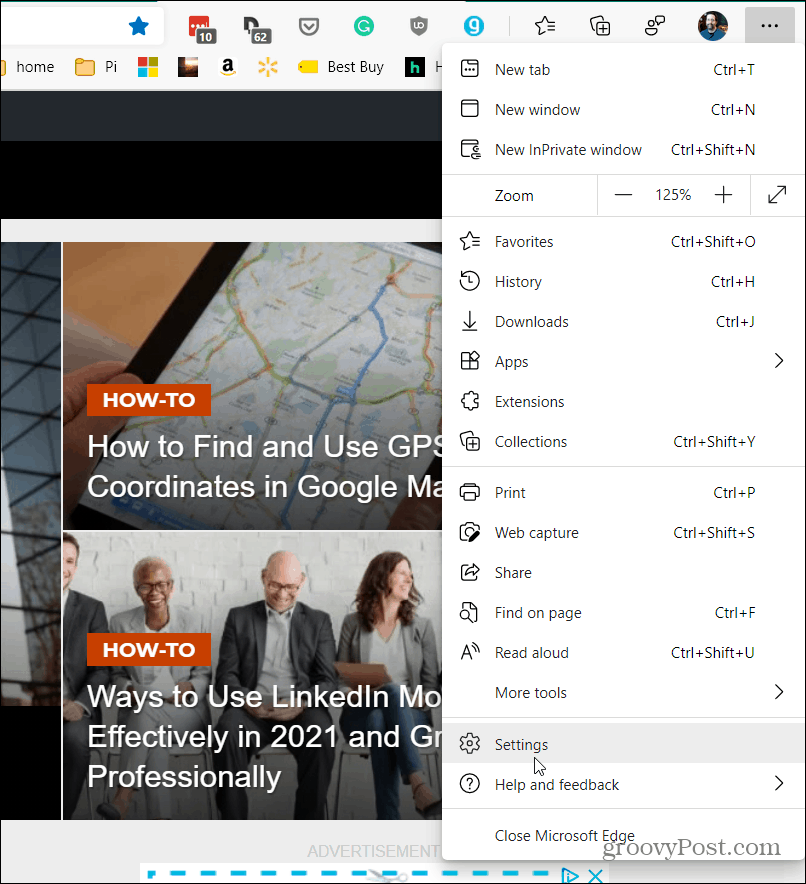
În pagina Setări, faceți clic pe Cookie-uri și permisiuni de site în panoul din stânga.
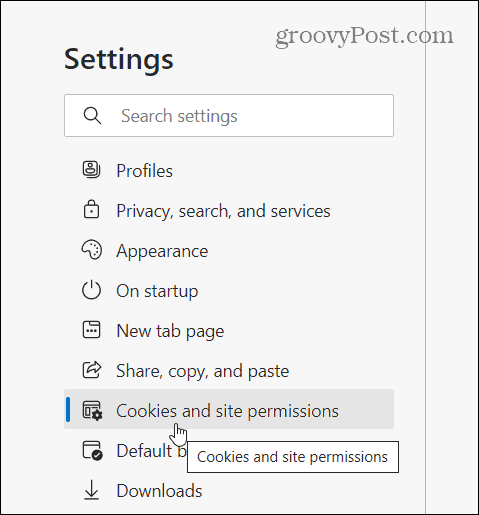
Apoi, în partea dreaptă, derulați în jos până la secțiunea „Toate permisiunile” și faceți clic pe „Cookie-uri și date despre site-uri”Din listă.
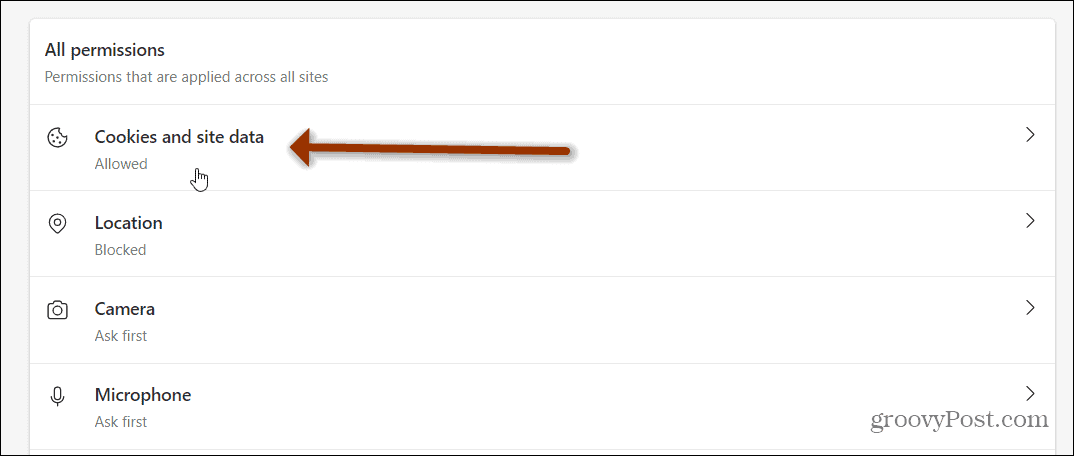
Acum, sub secțiunea „Cookie-uri și date stocate”, faceți clic pe „Vedeți toate cookie-urile și datele site-ului”Din lista de opțiuni.
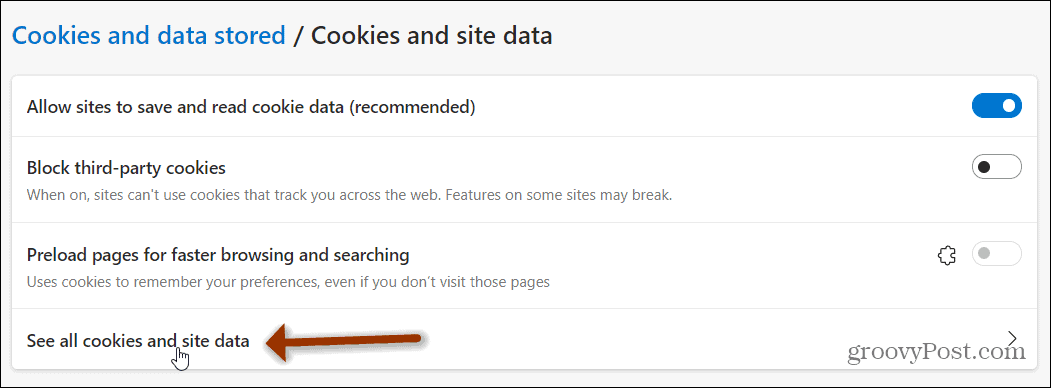
Acum veți avea o listă completă a tuturor cookie-urilor stocate în browserul dvs. Parcurgerea tuturor acestora pentru a găsi site-ul pe care îl căutați ar fi destul de enervant. Deci, Microsoft face mai ușor adăugând o casetă „Căutare cookie-uri” în partea de sus. Introduceți site-ul pentru care doriți să ștergeți cookie-urile.
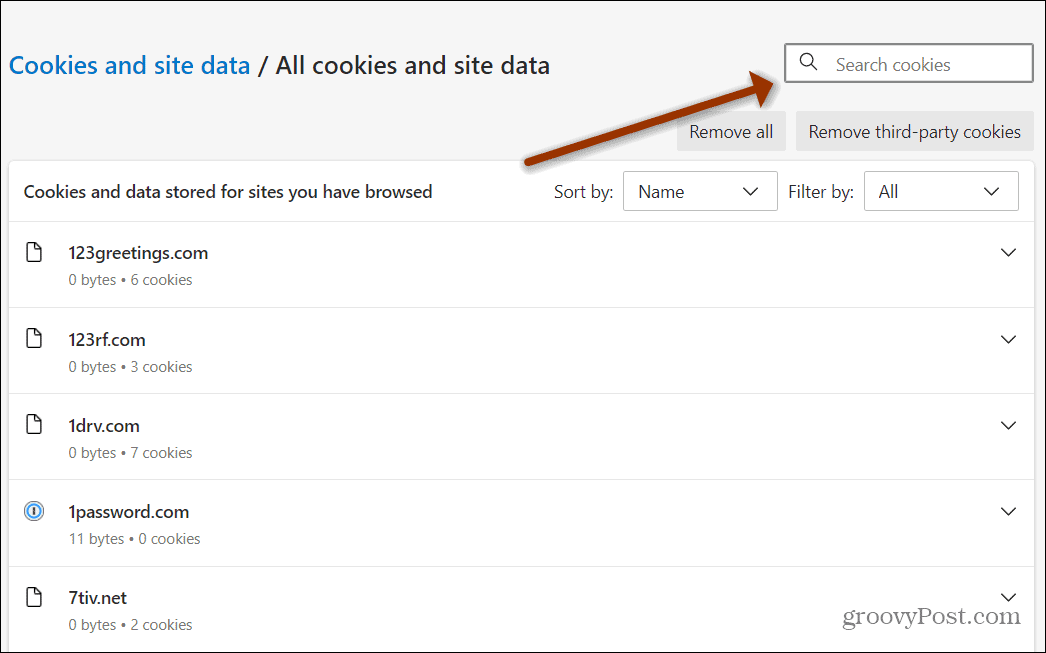
În acest exemplu, caut cookie-uri legate de Guitar Center. Așadar, îl introduc în caseta „Căutare cookie-uri”, iar rezultatele se afișează în partea de sus a listei de cookie-uri. De obicei, nu este necesar să introduceți adresa URL completă. În plus, puteți să le sortați după nume sau să le filtrați după cookie-uri primare sau terțe, dacă obțineți mai multe rezultate.
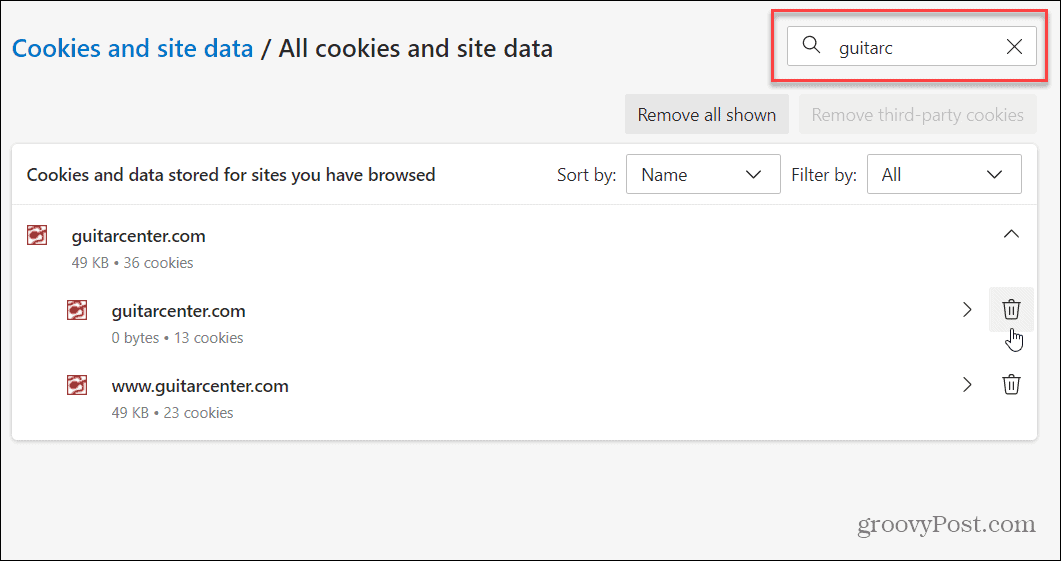
Faceți clic pe meniul derulant și faceți clic pe Șterge pictogramă de lângă cookie-urile pe care doriți să le eliminați. Sau puteți face lucrurile mai ușoare făcând clic pe butonul „Ștergeți toate afișate”.
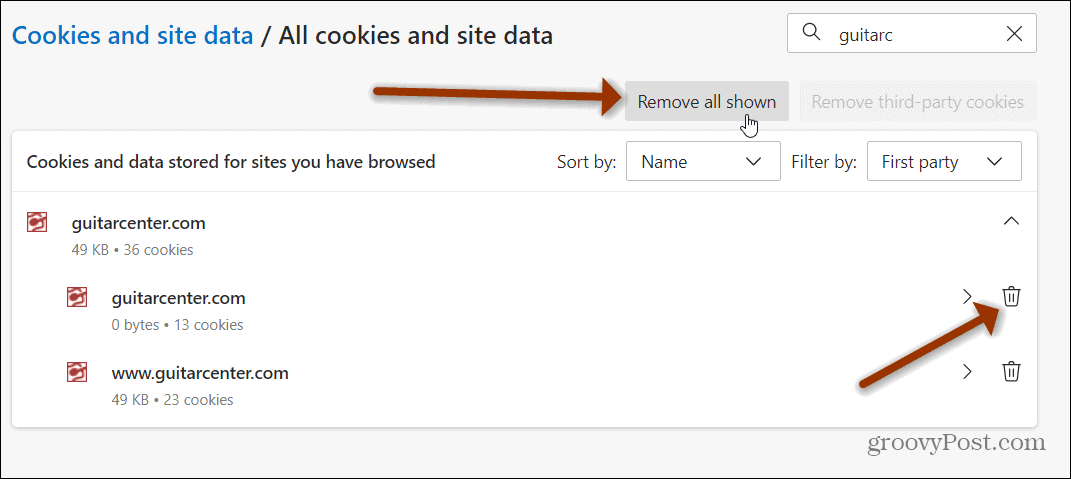
Apoi verificați dacă doriți să eliminați cookie-urile și datele stocate făcând clic pe clar buton.
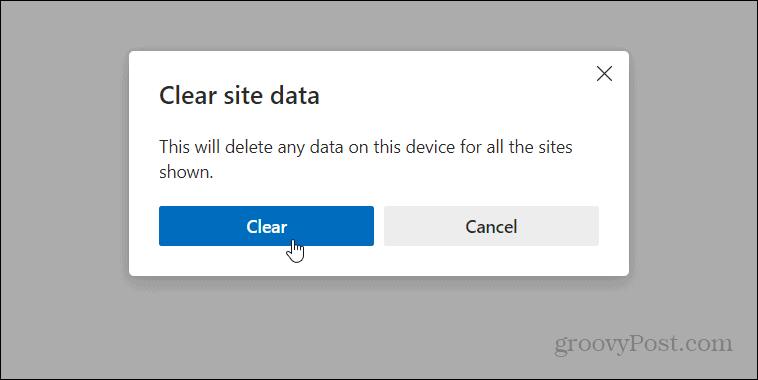
Rezumând
Cam despre asta e. Acum, cookie-urile pentru acel site sau site-uri specifice vor fi șterse și numai acele site-uri. Acest lucru poate fi util când și un anumit site nu funcționează corect. De asemenea, rețineți că, dacă nu doriți deloc cookie-uri salvate, puteți utiliza Modul InPrivat Edge.
Dacă sunteți utilizator Chrome, consultați cum să faceți acest lucru eliminați anumite cookie-uri de pe site din Google Chrome.
Cum se șterge memoria cache Google Chrome, cookie-urile și istoricul navigării
Chrome face o treabă excelentă de a stoca istoricul de navigare, memoria cache și cookie-urile pentru a optimiza performanțele browserului dvs. online. Așa este cum să ...
Potrivirea prețurilor în magazin: Cum să obțineți prețuri online în timp ce faceți cumpărături în magazin
Cumpărarea în magazin nu înseamnă că trebuie să plătiți prețuri mai mari. Datorită garanțiilor de potrivire a prețurilor, puteți obține reduceri online în timp ce faceți cumpărături în ...
Cum să faceți cadou un abonament Disney Plus cu un card cadou digital
Dacă v-ați bucurat de Disney Plus și doriți să îl împărtășiți cu alții, iată cum să cumpărați un abonament cadou Disney + pentru ...
Ghidul dvs. pentru partajarea documentelor în Documente, Foi de calcul și Prezentări Google
Puteți colabora cu ușurință cu aplicațiile web de la Google. Iată ghidul dvs. pentru partajarea în Documente, Foi de calcul și Prezentări Google cu permisiunile ...



